Data Quality
- Data Quality 10.5.3
- Todos os produtos

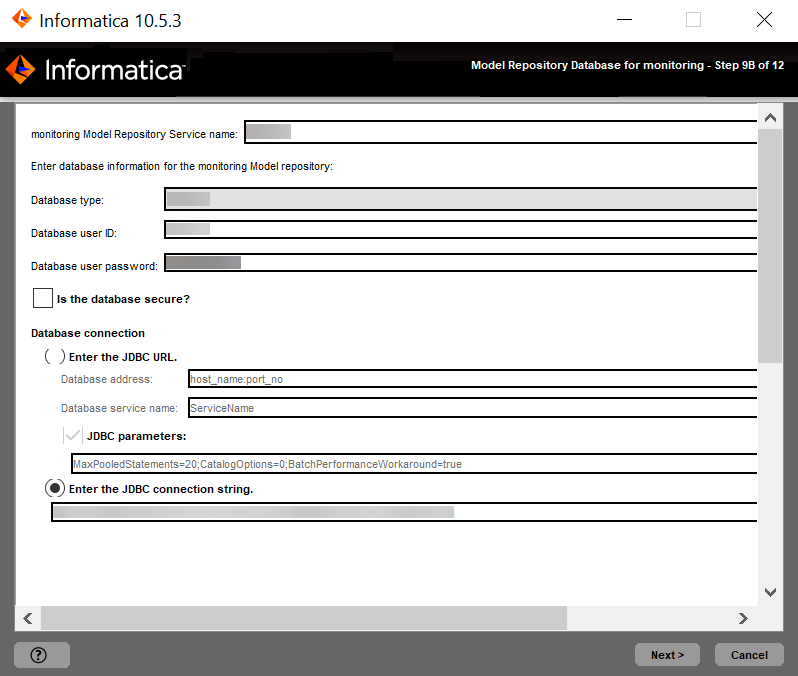
Propriedade
| Descrição
|
|---|---|
Tipo de banco de dados
| Banco de dados para o repositório. Selecione um dos seguintes bancos de dados:
|
ID do usuário do banco de dados
| Conta de usuário para o banco de dados do repositório.
Você pode inserir o nome de usuário do Windows NT para conexão confiável para o Microsoft SQL Server.
|
Senha do usuário
| Senha da conta de usuário do banco de dados.
Você pode inserir a senha do Windows NT para conexão confiável para o Microsoft SQL Server.
|
Property
| Description
|
|---|---|
Tablespace
| Name of the tablespace in which to create the tables. Specify a tablespace that meets the pageSize requirement of 32768 bytes.
In a single partition database, if this option is not selected, the installer creates the tables in the default tablespace.
In a multipartition database, select this option and specify the name of the non-partitioned tablespace that resides in the catalog partition of the database.
|
Property
| Description
|
|---|---|
Schema name
| Name of the schema that will contain the repository tables. If not selected, the installer creates the tables in the default schema.
|
Trusted connection
| Indicates whether to connect to Microsoft SQL Server through a trusted connection. Trusted authentication uses the security credentials of the current user to make the connection to Microsoft SQL Server. If not selected, the installer uses Microsoft SQL Server authentication.
|
Propriedade
| Descrição
|
|---|---|
Endereço do banco de dados
| O nome do host e o número da porta do banco de dados no formato <nome do host>:<número da porta> .
|
Nome do serviço de banco de dados
| Nome do serviço ou banco de dados:
|
Parâmetros JDBC
| Os parâmetros opcionais a serem incluídos na cadeia de conexão do banco de dados. Use os parâmetros para otimizar as operações de banco de dados para o banco de dados. Verifique se a cadeia de parâmetro é válida. O instalador não valida a sequência do parâmetro antes de adicionar a sequência ao URL do JDBC. Se essa opção não for selecionada, o instalador criará a cadeia de URL do JDBC sem parâmetros adicionais.
|